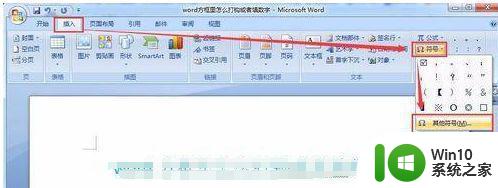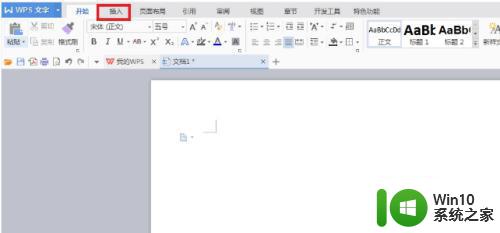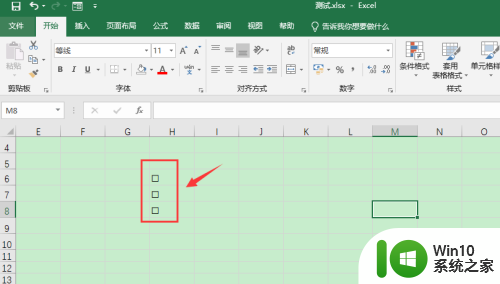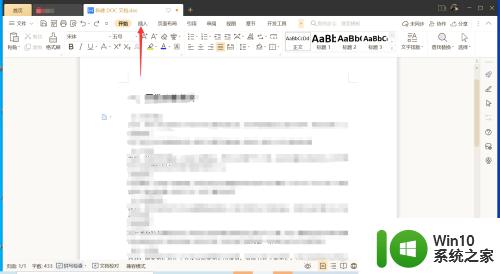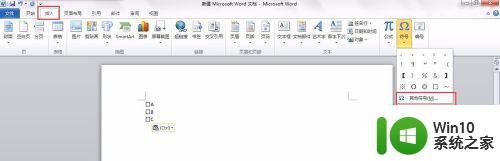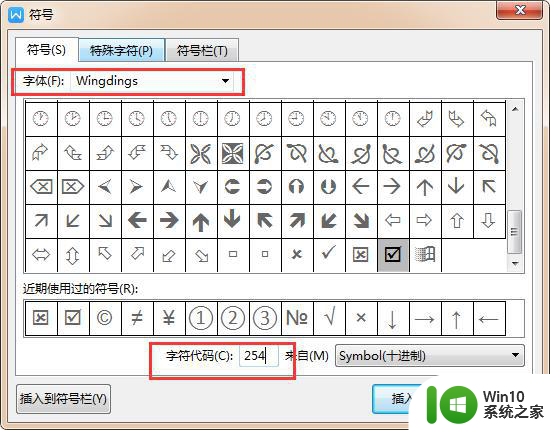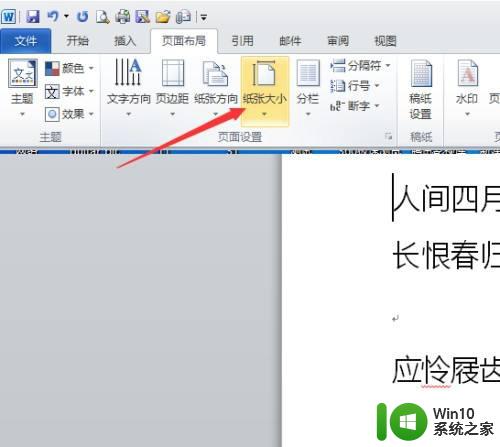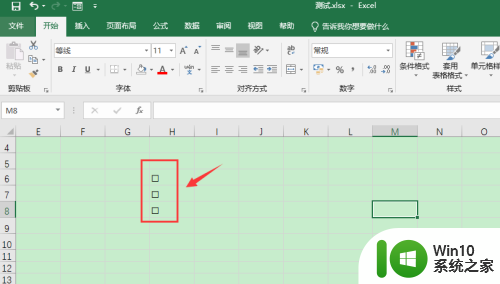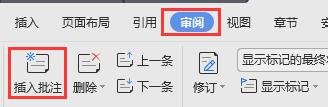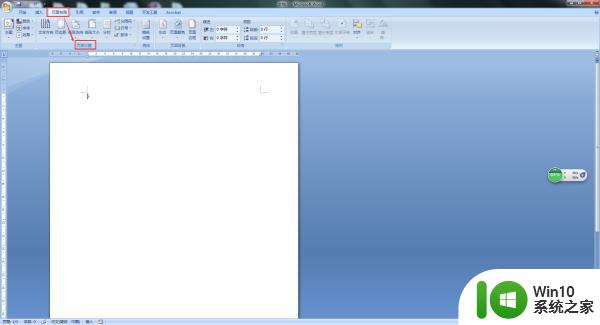如何在文档里打勾 word方框(□)中打钩(√)的步骤
更新时间:2023-11-16 12:08:59作者:jiang
如何在文档里打勾,如何在 Word 文档中正确打勾选框(□)并进行勾选(√)是许多人在处理文件时常遇到的问题,在撰写文件、表格或检查清单时,勾选框和相应的勾选功能可以帮助我们更清晰地展示和记录内容。在本文中我们将介绍一些简单的步骤,以帮助您轻松实现在 Word 文档中打勾和勾选的操作。无论您是学生、职场人士还是办公室工作者,掌握这些技巧将为您提高工作效率带来便利。让我们一起来了解如何使用 Word 中的选框和勾选功能,让您的文件处理更加得心应手!
具体方法:
1.将光标定位于需要打钩的地方,选择【插入】→【符号】→【其他符号】
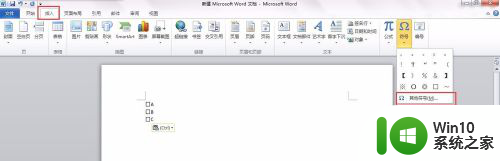
2.在弹出的符号栏里,字体一定要改成【Windings2】
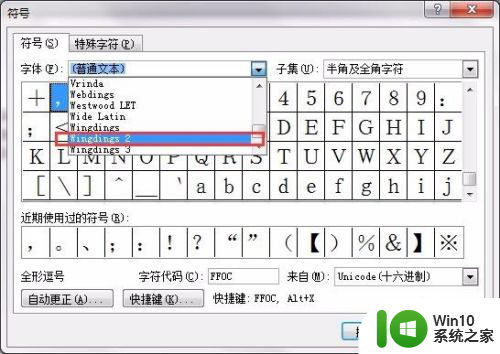
3.然后在符号栏便可以找到现成的打钩样式,点击插入。再关闭即可
提示:如果需要打叉,旁边也有现成的样式
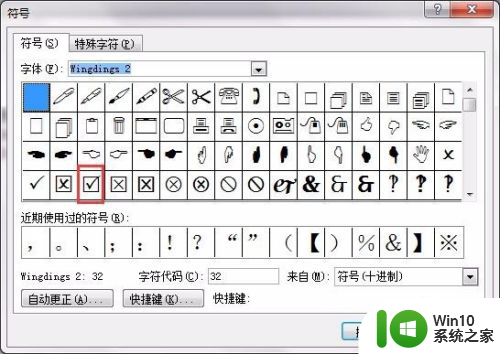
4.后面就直接复制该样式,黏贴到那些需要打钩的方框上即可
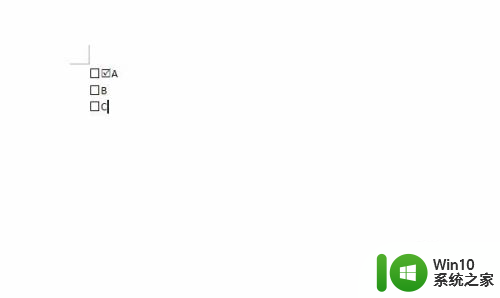
以上就是如何在文档里打勾的全部内容,如果你碰到同样的情况,可以参照小编的方法来处理,希望这对大家有所帮助。